[Top 8 Apps] Wie wählt man eine Bildschirmspiegelungs-App für Android?
Dec 08, 2021 • Gepostet zu: Telefon-Spiegelungslösungen • Bewährte Lösungen
Sie werden mir zustimmen, dass die Bildschirmspiegelungstechnologie vielen Menschen das Leben erleichtert hat, da sie es ermöglicht, den Bildschirm des Handys oder Tablets auf einem anderen Bildschirm anzuzeigen.
Dieser Vorgang kann durchgeführt werden, indem Sie Ihr Gerät, z.B. Ihr Smartphone, an einen Fernseher oder Laptop anschließen.
Die Bildschirmspiegelungs-Technologie wird heute häufig in Meetings, Vorträgen und Präsentationen eingesetzt, um Inhalte mit anderen zu teilen. Mit dieser Technologie können Sie Ihre mobilen Spiele, Fotos und Videos auf einem großen Bildschirm genießen.
Damit die Bildschirmspiegelung erfolgreich ist, müssen beide Geräte mit demselben Netzwerk verbunden sein oder über ein USB-Datenkabel angeschlossen werden.
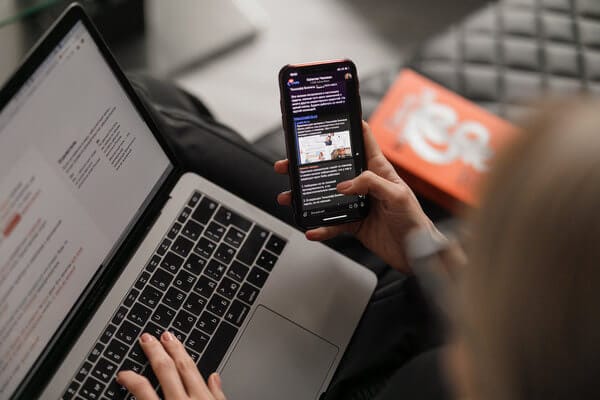
Warum Sie Bildschirmspiegelungs-Apps für Android verwenden müssen?
Diese Apps werden heutzutage für eine Vielzahl von Zwecken u.a. in Büros, Hochschulen, Universitäten und Zuhause eingesetzt.
Zum Beispiel jemand, der zu Hause einen Film auf seinem Handy anschaut. Wenn die Person den Film auf ihrem Fernsehbildschirm sehen möchte, kann eine Bildschirmspiegelungs-App die Aufgabe übernehmen.
Alles, was man tun muss, ist, die App auf den beiden Android-Telefonen zu installieren. Diese Apps sind absolut sicher, d.h. Ihre Daten, Anwendungen und Dateien sind geschützt.
Vorteile von Apps zur Bildschirmspiegelung:
In den meisten Unternehmen haben die Mitarbeiter ihre eigenen Geräte, d.h. Laptops und Tablets. Dies wird in erster Linie als BYOD (Bring your own device) bezeichnet. Dies führt zu Schwierigkeiten bei Besprechungen:
- Jeder muss für das Meeting seinen Laptop an den Projektor anschließen, was viel Zeit kostet.
- In manchen Fällen benötigen Sie ein spezielles Kabel, um den Laptop mit dem LCD zu verbinden. Mit anderen Worten: Ihr Besprechungsraum sollte für die Verwendung jedes Betriebssystems voll ausgestattet sein.
- Anstatt viel in verschiedene Kabeltypen zu investieren, können Sie einfach eine Bildschirmspiegelungs-App verwenden, die den Bildschirm einer Person eines beliebigen Betriebssystems auf den Bildschirm/Projektor des Besprechungsraums spiegelt. Und das auch noch kabellos.
- Einigen wir uns darauf, dass herkömmliche Systeme lästig und zeitaufwendig sind. Jeder Teilnehmer schließt sein Gerät über ein Kabel an, was viel Zeit in Anspruch nimmt.
- Das Schlimmste ist, wenn das Kabel defekt ist und Sie dann viel Zeit damit verbringen müssen, die Lösung zu finden.
Irritierend, nicht wahr?
Der größte Vorteil einer App zur Bildschirmspiegelung ist, dass Sie die Kontrolle über den gespiegelten Bildschirm haben. Sie können die Spiegelung jederzeit anhalten, pausieren oder die Verbindung beenden.
Sie können auch bestimmte Videos oder Dateien auf den Bildschirm spiegeln.
In einem herkömmlichen System können Sie immer nur den Bildschirm eines Geräts spiegeln. Mit Apps zur Bildschirmspiegelung können Sie nicht nur mehr als ein Gerät gleichzeitig spiegeln, sondern auch verschiedene Geräte auf dem Bildschirm anzeigen lassen.
Das Beste daran ist, dass Sie die Audiodaten auch teilen können.
Wie wählt man Bildschirmspiegelungs-Apps für Android?
Bei der Auswahl sollten Sie bedenken, dass Ihre Wahl von der Funktionalität abhängt, auf die Sie zugreifen möchten und bis zu einem gewissen Grad auch von der Art der Geräte, die Sie anschließen möchten.
Beispielsweise kann Apple TV nur mit iPads, iPhones oder MacBooks verbunden werden.
Samsungs AllShare Cast verbindet sich mit Galaxy-Telefonen.
Microsoft-Telefone verbinden sich nativ mit Windows bzw. Windows Telefonen.
- Wenn Sie einen Smart-TV verwenden und ein Smartphone besitzen, können Sie beide über WLAN verbinden. Wenn Sie jedoch keinen Smart-TV haben, benötigen Sie möglicherweise ein Gerät wie Chromecast.
- Zusätzlich können Sie auch einige der Apps verwenden, die wir später in diesem Artikel im Detail besprechen werden. Klicken Sie einfach auf die Bildschirmspiegelungs Option und spiegeln Sie Ihr Android-Telefon auf den Fernseher. Sie sind nicht verpflichtet, HDMI oder ein anderes Kabel zu verwenden. Es wird sich einfach drahtlos mit dem Telefon verbinden.
- Noch besser: Wenn Sie Ihr Telefon auf einen PC spiegeln möchten oder umgekehrt, können Sie einfach eine App auswählen, die Sie auf beiden Geräten installieren. ApowerMirror, erlaubt Ihnen dies zu tun.
- Auch hier gilt: Machen Sie sich keine Sorgen, wenn Sie keine Ahnung haben, worum es bei dieser App geht. Wir werden über die Funktionalitäten und die Preisgestaltung dieser Bildschirmspiegelungs-App für Android später in diesem Artikel sprechen.
Für Funktionalitäten wie das Lesen von Benachrichtigungen, das Überprüfen von Anrufprotokollen und Nachrichten auf dem PC können Apps wie TeamViewer verwendet werden. Sie können den Bildschirm Ihres Telefons auch auf Linux spiegeln.
Im Fall von AirDroid ist der Ansatz begrenzt. Sie können keine Anwendungen ausführen oder Spiele spielen, aber Sie können auf andere bestimmte Funktionalitäten zugreifen. Es ermöglicht auch die Aufnahme von Screenshots.
Wenn Sie ein Gamer sind, kann Vysor die beste Bildschirmspiegelungs-App sein. Mit dieser App können Sie Spiele spielen und auch andere Anwendungen verwenden.
Alle oben genannten Anwendungen werden verwendet, um den Bildschirm eines Geräts sowie den Ton auf ein anderes Gerät zu spiegeln. Sie können eine nach Ihren Anforderungen auswählen. Mit diesen Bildschirmspiegelungs-Apps für Android können Sie auch über ein Smartphone auf Ihren PC zugreifen. Alles, was Sie tun müssen, ist, eine der unten genannten Anwendungen entsprechend Ihren Anforderungen auszuwählen.
Einige beliebte Apps zur Bildschirmspiegelung
1. Wondershare MirrorGo
Funktionsstörung des Bildschirms Ihres Android-Telefons aus irgendeinem Grund? Wondershare MirrorGo ist perfekt für Sie, um Ihr Telefon auf einem größeren Bildschirm weiter zu nutzen.
Preis
- 19,95 $ pro Monat
Vorteile
- Aktiviert die Bildschirmaufzeichnung
- Verbessertes Gaming
- Ermöglicht das Synchronisieren von Dateien zwischen Android-Geräten und PC
Nachteile
- Funktioniert nicht bei Android unter 4.0
2. ApowerMirror
Installieren Sie diese App und verwenden Sie WLAN oder USB-Kabel, um den Bildschirm Ihres Android-Telefons über Ihren Fernseher zu teilen.
Preis
- 12,95 $ pro Monat
Vorteile
- Kompatibel mit Windows, Mac, Android und iPhone
- Ermöglicht das Spielen ohne Emulatoren
- Ermöglicht die Verwendung der Bedienelemente von PC-Tastatur und Maus
Nachteile
- Absturz von WLAN-Spiegelungsfunktionen
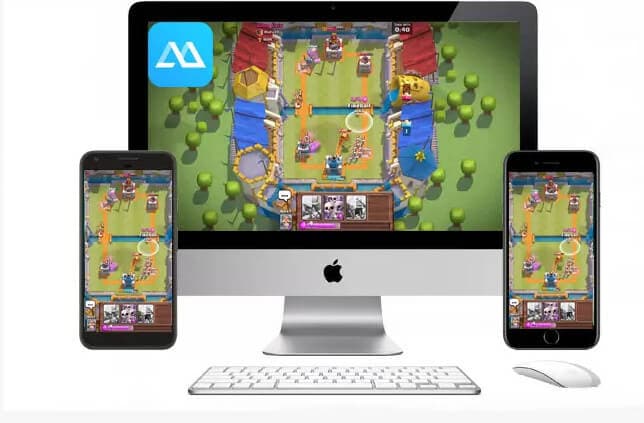
3. LetsView
Speziell für das kabellose Arbeiten wird die LetsView-App für die Bildschirmspiegelung verwendet. Geräte, die mit demselben Netzwerk verbunden sind, können Inhalte und Bildschirme effektiv gemeinsam nutzen.
Preis
- Kostenlos
Vorteile
- Verfügt über eine Whiteboard-Funktion, um das Schreiben zu ermöglichen
- Funktioniert über alle Plattformen hinweg
- Unterstützt die Spiegelung von iOS 14 auf TV
Nachteile
- Erlaubt kein Verschieben des Bildschirms
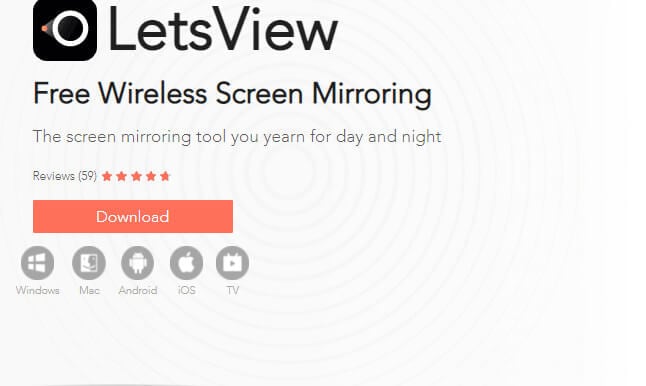
4. Reflector 3
Diese Bildschirmspiegelungs-Empfänger-Software ermöglicht digitale Signatur. Ihr Gerät kann von einem beliebigen Typ sein, damit diese Software verwendet werden kann.
Preis
- 17,99 $ pro Monat
Vorteile
- Funktioniert mit Airplay, Google Cast, Miracast und Smart View.
- Geräteübergreifende Kompatibilität
- Ermöglicht die Aufnahme
Nachteile
- Funktioniert nicht mit zusätzlicher Software
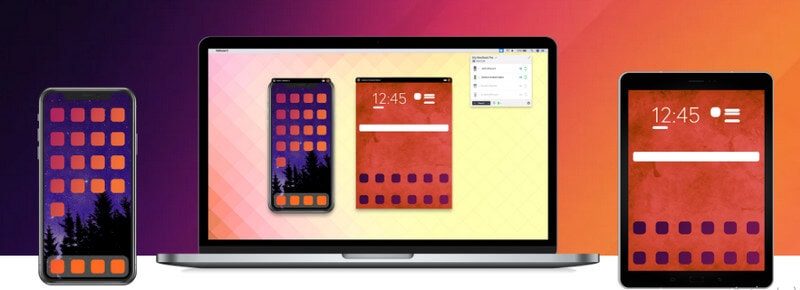
5. Vysor
Vysor bringt die Dienste Ihres Android-Geräts auf Ihren Desktop. Sie können Android-Apps verwenden und Ihr Android steuern. Es handelt sich um eine Desktop- oder Chrome-App.
Preis
- 2,50 $ pro Monat
Vorteile
- Erleichtert die Fernwartung
- Hohe Qualität bei der Spiegelung
- Vollbildmodus
Nachteile
- Abstürze und Bugs
6. Your Phone Companion App
App-Werbung und Dateiübertragung wird mit dieser App leicht gemacht. Eine Teilliste der Microsoft-Apps, die auf iOS, Android und Windows 10 Mobile verfügbar sind, wird erleichtert.
Preis
- Kostenlos
Vorteile
- Sie können Anrufe zwischen Ihren Geräten tätigen und weiterleiten
- Sie können 2.000 aktuelle Fotos von Ihrem Android-Telefon anzeigen
- Verbessertes Übertragen von Dateien vom Telefon auf den PC
Nachteile
- Funktioniert nur mit Windows 10.
7. TeamViewer
Team Viewer ist eine der besten Bildschirmspiegelungs-Apps für Android. Es wurde speziell für Personen entwickelt, die ihre Geräte online freigeben müssen.
Dies könnte ein Bildungssystem oder eine Organisation sein. Mit TeamViewer können mehrere Personen an einem einzigen Gerät arbeiten, obwohl sie meilenweit voneinander entfernt sind.
Preis
- 22,90 $ pro Monat
Vorteile
- Gemeinsame Nutzung des Geräts mit anderen Personen im Internet
- Dateifreigabe leicht gemacht
- Ermöglicht den Anschluss an mehrere Arbeitsstationen
Nachteile
- Es wurden viele Datenschutzbedenken zu dieser App geäußert
8. Chrome Remote Desktop
Im Gegensatz zu anderen Bildschirmspiegelungs-Apps verfügt diese App über verbesserte und zusätzliche Sicherheitsfunktionen. Gestohlene oder verlorene Geräte können deaktiviert werden. Die verschlüsselte Datenkommunikation wird von dieser App angepasst.
Preis
- Kostenlos
Vorteile
- Sichere gemeinsame Nutzung von Geräten und Daten
- Ermöglicht die Verwaltung von Geräten aus der Ferne
- Bietet Cloud-basierte Apps
Nachteile
- Zeitaufwändige Updates
Verwenden Sie Bildschirmspiegelungs-Apps zu Ihrem Vorteil
Dies war alles zu den besten Bildschirmspiegelungs-Apps für Android, die auf dem Markt verfügbar sind. Wie Sie gesehen haben, hat jede von ihnen ihre eigenen Vor- und Nachteile.
Es liegt ganz bei Ihnen, für welche Bildschirmspiegelungs-App Sie sich entscheiden. Sie sollten Ihre Bedürfnisse genau analysieren und dann die Beste auswählen. Alternativ können Sie auch mehr als eine App ausprobieren, um eine Entscheidung zu treffen.
Diese Apps sind nicht sehr teuer, so dass sie Ihr Budget nicht sprengen werden, wenn Sie in mehr als eine davon investieren.
Welcher der oben genannten ist Ihr Favorit? Lassen Sie es uns wissen.
Spiegeln zwischen Telefon & PC
- Spiegeln zwischen iPhone und PC
- Phone auf Windows 10 spiegeln
- Phone über USB auf PC spiegeln
- Phone auf Laptop spiegeln
- Bildschirm des iPhone auf dem PC anzeigen
- Iphone auf Computer übertragen
- Telefonvideo auf den Computer übertragen
- Bilder vom iPhone auf den Computer übertragen
- Spiegeln des iPhone-Bildschirms auf den Mac
- iPad auf PC spiegeln
- iPad auf Mac spiegeln
- Bildschirm des iPad auf dem Mac freigeben
- Bildschirm des Mac auf dem iPad freigeben
- Android auf PC spiegeln
- Android auf PC spiegeln
- Telefon an Computer übertragen
- Huawei Mirrorshare auf Computer
- Bildschirmspiegelung Xiaomi an PC
- Android auf Mac spiegeln
- PC auf iPhone/Android spiegeln

Allrounder-Lösung für Smartphone








Julia Becker
staff Editor
0 Kommentare